- Deel 1. Hoe u een nieuwe iPadOS-update installeert via Instellingen
- Deel 2. Hoe u een nieuwe iPadOS-update installeert met iTunes
- Deel 3. Hoe u een nieuwe iPadOS-update installeert met Finder
- Deel 4. Hoe u een nieuwe iPadOS-update installeert met FoneLab iOS-systeemherstel
- Deel 5. Veelgestelde vragen over het installeren van een nieuwe iPadOS-update
- Ontgrendel Apple ID
- Omzeil iCloud-activeringsslot
- Doulci iCloud-ontgrendeltool
- Fabriek iPhone ontgrendelen
- Omzeil de iPhone-toegangscode
- Reset de iPhone-toegangscode
- Ontgrendel Apple ID
- Ontgrendel iPhone 8 / 8Plus
- iCloud Lock-verwijdering
- iCloud Ontgrendel Deluxe
- iPhone Lock Screen
- Ontgrendel iPad
- Ontgrendel iPhone SE
- Ontgrendel Tmobile iPhone
- Verwijder het Apple ID-wachtwoord
iPadOS-update [4 bewezen en geteste benaderingen om te ontdekken]
 Posted by Lisa Ou / 24 april 2024 09:00
Posted by Lisa Ou / 24 april 2024 09:00 Apple-apparaten, zoals iPads, staan erom bekend dat ze complexe en handige functies hebben die u kunt gebruiken tijdens het bedienen ervan. Wist u dat deze functies kunnen worden bijgewerkt of toegevoegd wanneer Apple ze bijwerkt? De fabrikant zei dat gebruikers geen extra kosten hoeven te betalen om ze te krijgen. Sterker nog, u hoeft het alleen maar gratis op uw iPad te installeren met behulp van de ingebouwde functies, programma's en andere hulpmiddelen!
In dit bericht ontdek je de 4 veiligste, beproefde en geteste procedures die je kunt uitvoeren om de iPadOS-versie bij te werken. Scroll hieronder om ze te leren kennen en kies de meest relevante methode om de nieuwste iPadOS-update te krijgen. Ga verder.
![iPadOS-update [4 bewezen en geteste benaderingen om te ontdekken]](https://www.fonelab.com/images/ios-system-recovery/ipados-update/ipados-update.jpg)

Gidslijst
- Deel 1. Hoe u een nieuwe iPadOS-update installeert via Instellingen
- Deel 2. Hoe u een nieuwe iPadOS-update installeert met iTunes
- Deel 3. Hoe u een nieuwe iPadOS-update installeert met Finder
- Deel 4. Hoe u een nieuwe iPadOS-update installeert met FoneLab iOS-systeemherstel
- Deel 5. Veelgestelde vragen over het installeren van een nieuwe iPadOS-update
Deel 1. Hoe u een nieuwe iPadOS-update installeert via Instellingen
Natuurlijk moeten we beginnen met de eenvoudigste procedure die u ooit zult gebruiken om de iPad-softwareversie bij te werken. Welke denk je dat het is? Als u denkt aan de app iPad-instellingen, heeft u gelijk! De app heeft alleen een sterke internetverbinding nodig om de iPadOS van uw Apple-apparaat te updaten. Het wordt aanbevolen om een Wi-Fi-verbinding te gebruiken in plaats van mobiele data. De reden is dat de update een grote hoeveelheid gegevens nodig heeft waardoor de mobiele gegevens uitgeput kunnen raken, en het proces zal worden onderbroken.
Wil je de app Instellingen gebruiken om de versie van de iPad-software te updaten? Bekijk en volg de gedetailleerde stappen hieronder. Ga verder.
Stap 1Vind de Instellingen app op uw iPad en u ziet daarna alle aanpassingen op uw iPad. Van alle knoppen tikt u op de Algemeen knop, en u wordt doorverwezen naar een nieuwe interface. Selecteer later de software bijwerken knop bovenaan de hoofdinterface.
Stap 2U ziet de huidige softwareversie van uw iPad op het hoofdscherm. Er wordt automatisch gescand of er updates beschikbaar zijn voor uw iPadOS. Als dat zo is, tik dan op de Download en installeer pictogrammen onderaan het scherm. U moet de actie bevestigen door op te tikken Instemmen knop rechtsonder.
Als je de softwareversie van je iPad liever automatisch updatet, kun je beter de knop Automatische updates bovenaan aanzetten.
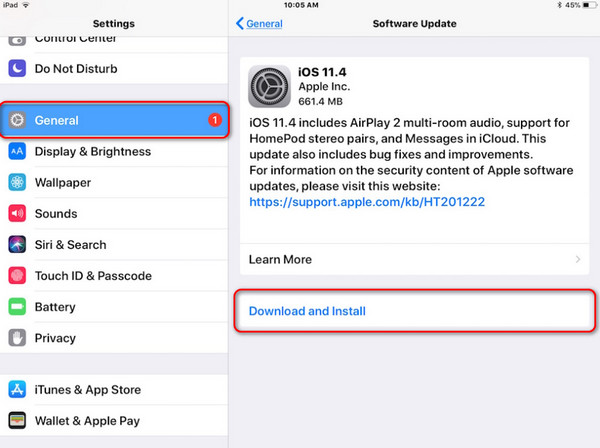
Deel 2. Hoe u een nieuwe iPadOS-update installeert met iTunes
Het installeren van de nieuwste iPadOS-update is ook mogelijk via het iTunes-programma. Het is een vooraf geïnstalleerde tool op de eerdere versie van macOS. Het dient als een veelzijdig en handig programma dat u voor meerdere bewerkingen kunt gebruiken. Het kan video's en audio afspelen, uw iPhone of iPad herstellen en uw iPad updaten naar de nieuwste softwareversie.
iTunes kan echter alleen worden gebruikt op de eerdere versies van de macOS- en Windows-besturingssystemen. Het goede is dat ze alleen dezelfde procedures hebben bij het updaten van de iPad-softwareversie. Als u de nieuwste macOS-versie heeft, kunt u dit gedeelte overslaan en doorgaan naar de volgende.
Wil je iTunes gebruiken om de versie van de iPad-software bij te werken? Zie de gedetailleerde stappen hieronder.
Stap 1Pak uw iPad en Mac of pc en sluit ze aan met een compatibele en werkende USB-kabel. Geef daarna toegang tot alle machtigingen vanaf uw iPad. Klik later op de iPad pictogram bovenaan de hoofdinterface. Je hebt daarna meerdere opties op de volgende interface.
Stap 2Klik aan de linkerkant, onder de naam van de iPad, op de Samengevat knop om meer opties aan de rechterkant te zien. Kies uit alle knoppen de Controleer op updates en iTunes scant uw iPad om te zien of er updates voor beschikbaar zijn. Als die er is, klik dan op de bijwerken knop op de hoofdinterface om het updateproces van de softwareversie te starten.
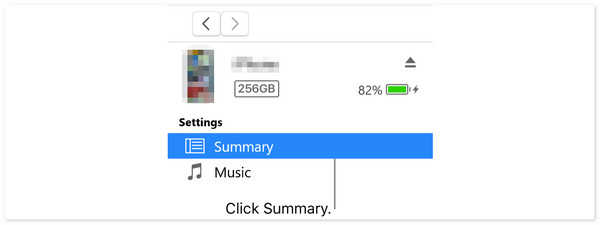
Stap 3Wacht tot het updateproces is voltooid. Onderbreek het proces niet om toekomstige problemen op uw iPad te voorkomen als het proces onvolledig is. Koppel daarna de iPad veilig los van de computer om uw bestanden en informatie veilig te houden.
Met FoneLab kunt u iPhone / iPad / iPod herstellen van de DFU-modus, herstelmodus, Apple-logo, hoofdtelefoonmodus, enz. Naar de normale status zonder gegevensverlies.
- Problemen met uitgeschakeld iOS-systeem oplossen.
- Extraheer gegevens van uitgeschakelde iOS-apparaten zonder gegevensverlies.
- Het is veilig en gemakkelijk te gebruiken.
Deel 3. Hoe u een nieuwe iPadOS-update installeert met Finder
Finder staat bekend om het organiseren van uw Mac-bestanden door ze op te slaan in hun mapclassificatie. Het bevat de map Programma's, Recent, AirDrop en Downloads. In dit geval kunt u de bestanden zonder problemen gemakkelijk op uw Mac vinden. Het goede aan dit programma is dat je het kunt gebruiken om iPadOS op je Apple-apparaat bij te werken. Eigenlijk is het het belangrijkste alternatief voor iTunes als je de nieuwste versie van macOS hebt.
Bovendien hebben ze vrijwel hetzelfde proces voor het updaten van de softwareversie van je iPadOS. Ze verschillen alleen in sommige van hun knoppen. Het goede is dat dit bericht je gedetailleerde stappen over hun processen laat zien. Wil je weten hoe je Finder gebruikt om iPadOS te updaten? Zie de gedetailleerde stappen hieronder.
Stap 1Zorg ervoor dat u een USB-kabel aanschaft en deze gebruikt om de iPad op de computer aan te sluiten en het proces te starten. Geef daarna de toestemmingen die het Finder-programma nodig heeft. Klik later op de iPad-pictogram in de linkerbovenhoek. Daarna worden de opties aan de rechterkant van het scherm onthuld. Kies uit al deze opties de Algemeen knop als eerste optie.
Stap 2Klikt u op de Controleer op updates knop aan de rechterkant van het programma. Daarna scant het programma uw iPad op updates. U hoeft slechts een paar seconden te wachten totdat de software is voltooid. Bevestig de actie later door op te klikken bijwerken knop rechtsonder in het nieuw verschenen bevestigingsvenster.
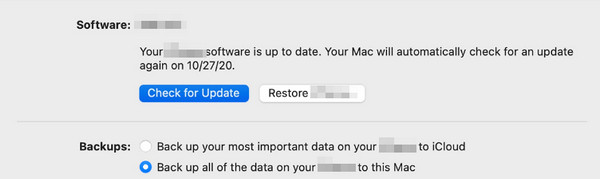
Deel 4. Hoe u een nieuwe iPadOS-update installeert met FoneLab iOS-systeemherstel
Wist u dat u de softwareversie van uw iPad ook kunt updaten met behulp van een tool van derden? FoneLab iOS Systeemherstel is een van de toonaangevende tools die dat op uw iPad kunnen doen. Het mooie is dat deze tool ook het iPadOS dat op je iPad is geïnstalleerd kan downgraden. Bovendien kan deze tool ook met een paar klikken meerdere problemen op uw iOS- en iPadOS-apparaten oplossen. Het biedt de geavanceerde modus en de standaardmodus om ze te repareren. Het enige verschil tussen de reparatiemodi is dat de standaardmodus geen gegevens op uw iPad verwijdert. In de geavanceerde modus is het andersom, omdat alle gegevens op uw iPad worden verwijderd.
Met FoneLab kunt u iPhone / iPad / iPod herstellen van de DFU-modus, herstelmodus, Apple-logo, hoofdtelefoonmodus, enz. Naar de normale status zonder gegevensverlies.
- Problemen met uitgeschakeld iOS-systeem oplossen.
- Extraheer gegevens van uitgeschakelde iOS-apparaten zonder gegevensverlies.
- Het is veilig en gemakkelijk te gebruiken.
Wil je gebruiken FoneLab iOS Systeemherstel om uw iPadOS te updaten? Zie de gedetailleerde stappen hieronder en volg ze dienovereenkomstig voor de beste resultaten. Ga verder.
Stap 1Download de tool door op de knop te klikken Gratis download knop op de hoofdwebsite. Stel het daarna in en start het om het proces te starten. Kies alstublieft de iOS systeemherstel knop op de eerste interface van de software.
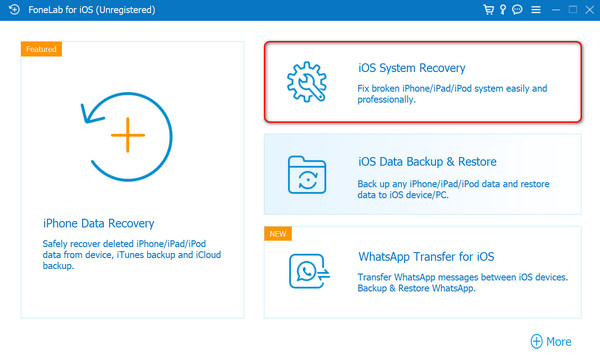
Stap 2U zult de meer dan 50 ondersteunde problemen van de software zien. Selecteer de Start-knop om naar de volgende interface te gaan, waar u de iPad op de computer moet aansluiten en toegang moet geven tot de software. Hiervoor heb je alleen een USB-kabel nodig. Klik op de Bepalen knop daarna om meer opties te zien voor het updateproces van de iPad.
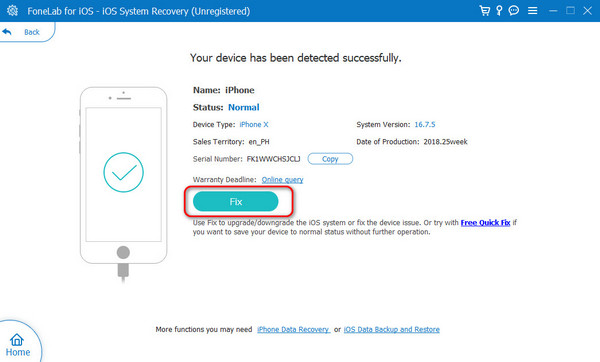
Stap 3Met de software kunt u het firmwarepakket bekijken en zoeken dat uw apparaat kan optimaliseren. Een reeks opties en informatie zal ook op het softwarescherm worden onthuld. Het omvat de iPad-categorie, het type en meer. Bovendien toont het u de huidige versie van de iPad-software.
Stap 4Ga alstublieft naar de Firmware-pad sectie om de bestemming in te stellen van het firmwarepakket dat u gaat downloaden. Onthoud de map, zodat u indien nodig gemakkelijk naar het firmwarepakket kunt zoeken. Kies daarna de Volgende knop middenonder op het scherm.
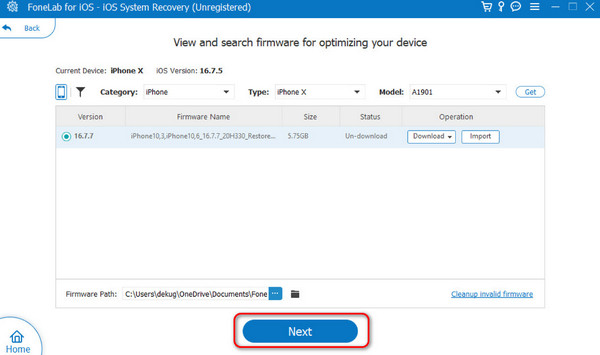
Stap 5U wordt doorgestuurd naar een nieuwe interface van de software. Wacht geduldig terwijl u het firmwarepakket downloadt voor de beste resultaten. U ziet de voortgang van de procedure op het scherm. U wordt daarna doorgestuurd naar een nieuwe interface. Overige informatie op de iPad wordt op het scherm weergegeven. Ga alstublieft naar de Update iPadOS naar sectie. Kies later de meest relevante softwareversie van de iPad. Klik later op de Reparatie or Optimaliseer om te beginnen met het updaten van de iPad-softwareversie.
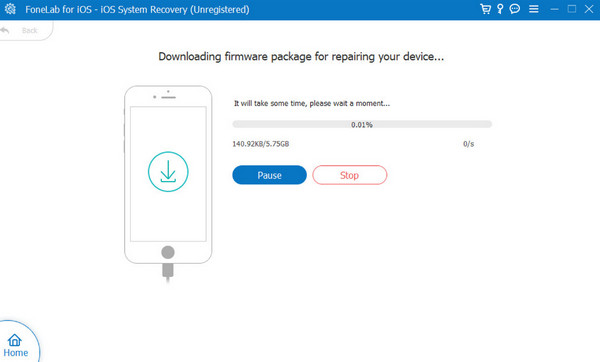
Met FoneLab kunt u iPhone / iPad / iPod herstellen van de DFU-modus, herstelmodus, Apple-logo, hoofdtelefoonmodus, enz. Naar de normale status zonder gegevensverlies.
- Problemen met uitgeschakeld iOS-systeem oplossen.
- Extraheer gegevens van uitgeschakelde iOS-apparaten zonder gegevensverlies.
- Het is veilig en gemakkelijk te gebruiken.
Deel 5. Veelgestelde vragen over het installeren van een nieuwe iPadOS-update
Moet ik updaten naar iPadOS 17?
Veel gebruikers zeggen dat ze regelmatig bugs en glitches ervaren na het updaten van hun iPadOS naar versie 17. Als je je iPad liever bijwerkt naar de iPadOS-versie, is daar niets mis mee. De genoemde problemen kunnen echter optreden omdat ze willekeurig en onverwacht optreden.
Waarom kan ik update iPadOS 17 niet installeren?
Er zijn talloze redenen waarom je iPadOS 17 niet kunt installeren. Een van de belangrijkste redenen is dat jouw iPad-model de genoemde softwareversie niet ondersteunt. Daarnaast moet je controleren of je een stabiele internetverbinding hebt. Het updateproces wordt niet uitgevoerd als u geen slechte of helemaal geen internetverbinding heeft. Als u dit probleem tegenkomt, moet u FoneLab iOS Systeemherstel gebruiken. Het kan de genoemde iPadOS-storing oplossen, waaronder meer dan 50.
Waar zit het iPadOS 17 Update Requested-scherm vast?
Wanneer u de iPadOS-versie bijwerkt, ziet u automatisch de Update Requested-berichten onder de huidige iPadOS op uw apparaat. Maar als het langer blijft dan normaal, kan het zijn dat uw iPad vastloopt met de foutmelding. Als dat het geval is, kunnen er bugs en glitches aan de kant van Apple zijn. Daarnaast kan er een probleem zijn met het internet waarmee uw iPad is verbonden.
Wat moet ik doen voordat ik een iPadOS-update installeer?
Voordat u iPadOS bijwerkt, moet u ervoor zorgen dat u een back-up van uw bestanden gemaakt. Sommige gebruikers zeiden dat ze ontbrekende bestanden ondervonden na het updaten van de softwareversie. Zorg er daarnaast voor dat je voldoende opslagruimte hebt voor de updates.
Met FoneLab kunt u iPhone / iPad / iPod herstellen van de DFU-modus, herstelmodus, Apple-logo, hoofdtelefoonmodus, enz. Naar de normale status zonder gegevensverlies.
- Problemen met uitgeschakeld iOS-systeem oplossen.
- Extraheer gegevens van uitgeschakelde iOS-apparaten zonder gegevensverlies.
- Het is veilig en gemakkelijk te gebruiken.
Zo voer je de iPadOS update veilig en gemakkelijk uit. Dit bericht bevat de 4 belangrijkste procedures over de genoemde procedure. Heeft u van al deze opties overwogen om te gebruiken? FoneLab iOS Systeemherstel om uw iPad-softwareversie bij te werken? We hopen dat je een vlotte ervaring hebt gehad met de genoemde software. Heeft u meer vragen over de procedure of andere iPad-storingen? Laat ze achter in de commentaarsectie hieronder. Bedankt!
